Содержание
У каждого человека периодически случаются моменты, когда он отправляет неверную информацию или делает критические опечатки. Многие компании используют телеграм в качестве основной платформы для обмена данными, и разработчики предусмотрели такой момент при работе с их приложением.
Сегодня разберемся как изменить сообщение в телеграмм на смартфоне и при помощи персонального компьютера.
На телефоне
Перед началом ознакомления с инструкцией важно отметить одну особенность по отношении к изменению уже отправленного сообщения.
Android
Используя смартфон на Андроид у пользователей есть 2 способа быстрого изменения отправленного сообщения.
Способ 1
- Перейдите к диалогу и задержите палец на нужном тексе в течение нескольких секунд. Сообщение отметится зеленой галочкой, а верхняя и нижняя панель изменится. Тапните по иконке карандаша сверху.

- Останется изменить отправленные раннее данные и нажать на галочку справа. Стоит отметить, ограничений на количество редактирований не существует.

Способ 2
- Второй способ выполняется всего в 1 нажатие. Для начала выбираем подходящий диалог, где есть недавно отправленное сообщение.

- Останется тапнуть по нему один раз. Появится всплывающее меню, где и находится нужная нам функция.

iPhone
- Первые шаги в ситуации для IOS первый этап практически идентичны. Также открываем нужный диалог и задерживаем палец в нужной области (либо делаем двойной тап). Появится всплывающий попап где из списка необходимо выбрать третий по счёту пункт «Изменить».
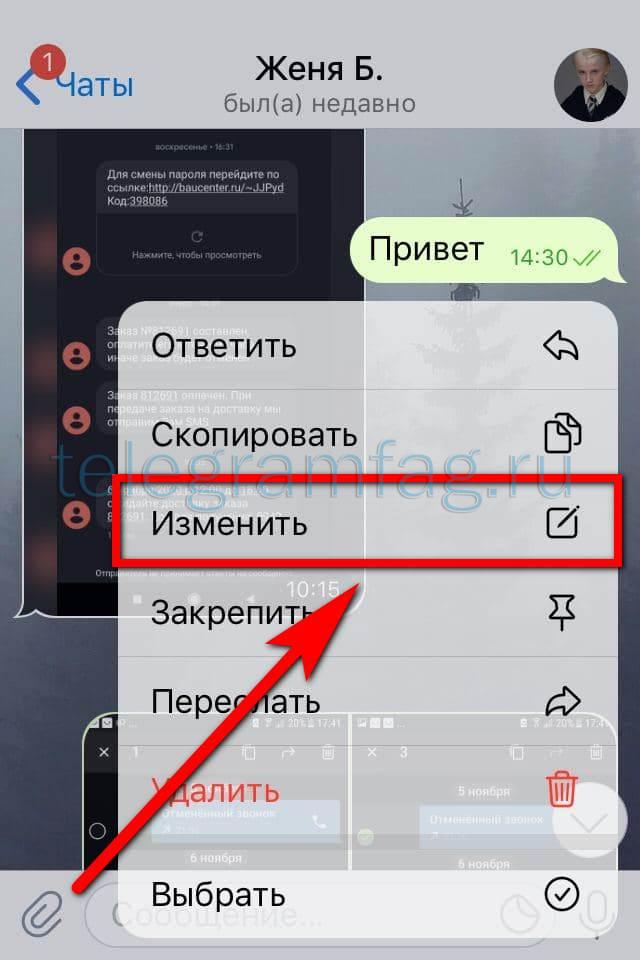
- Последним этапом будет изменением нужных слов и нажатие на синюю галочку. Теперь рядом с измененным сообщением будет указано «Изм.» или «Изменено».

На компьютере
Используя ПК или ноутбук у пользователя появляется 2 варианта использования мессенджера – через браузер и полноценную десктоп программу. Рассмотрим каждый из способов взаимодействия.
Web-версия
Стоит отметить важную особенность браузерной версии Telegram – она не имеет русской локализации. Однако для решения нашей задачи достаточно четко следовать инструкции.
- Для начала перейдите на сайт https://web.telegram.org/#/ и откройте нужный диалог. Наведите курсор на неверно отправленные слова, и обратите внимание на появившуюся галочку в белом круге слева. Кликните на неё один раз.

- Снизу появится расширенное меню взаимодействия. Выбираем пункт «Edit».

- Останется лишь сделать необходимые изменения и нажать на «Save».

Desktop-версия
Редактирование уже отправленного текста в полноценной программе для компьютера выполняется всего в 2 клика.
- Итак, кликните на уже отправленное сообщение правой кнопкой мыши. Появится окно с дополнительными возможностями по взаимодействию с отправленным письмом. Выбираем пункт «Изменить».

- Над полем для ввода появится старый вариант отправленной информации. Редактируем её в нижнем блоке и кликаем на синюю галочку в левом нижнем углу экрана.

Как редактировать сообщения чтобы не было видно
Теперь вы знаете как изменить сообщение в телеграмм всеми возможными способами. Если вы часто отправляете важные данные через мессенджер, рекомендуем перепроверять введенную информацию на несколько раз, а благодаря новым функциям поправить недочеты не составить большого труда.








